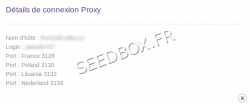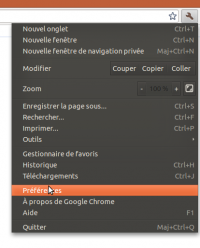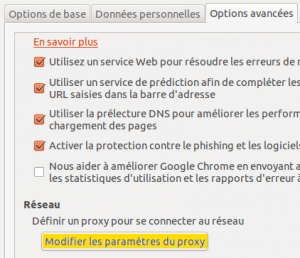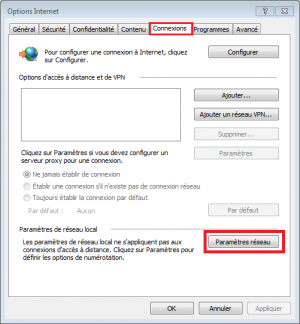Configurer le proxy Seedbox pour Chrome : Différence entre versions
De Documentation officielle Seedbox
Aller à la navigationAller à la recherche| Ligne 13 : | Ligne 13 : | ||
== Configuration pour Google Chrome == | == Configuration pour Google Chrome == | ||
Accédez aux préférences du navigateur puis ouvrez les '''paramètres du proxy''' dans l'onglet '''Avancé''' | Accédez aux préférences du navigateur puis ouvrez les '''paramètres du proxy''' dans l'onglet '''Avancé''' | ||
| − | [[Fichier:proxy2.png|thumb|left|alt=chrome_preferences|Accéder aux préférences de Google Chrome]] | + | [[Fichier:proxy2.png|thumb|200px|left|alt=chrome_preferences|Accéder aux préférences de Google Chrome]] |
| − | [[Fichier:proxy3.png|thumb|center|alt=chrome_preferences|Accéder aux préférences de Google Chrome]] | + | [[Fichier:proxy3.png|thumb|300px|center|alt=chrome_preferences|Accéder aux préférences de Google Chrome]] |
[[Fichier:proxy4.png|thumb|right|alt=chrome_preferences|Accéder aux préférences de Google Chrome]] | [[Fichier:proxy4.png|thumb|right|alt=chrome_preferences|Accéder aux préférences de Google Chrome]] | ||
| − | |||
| − | |||
| − | |||
| − | |||
| − | |||
| − | |||
| − | |||
Version du 8 février 2011 à 21:37
Configuration du Proxy Seedbox pour Google Chrome
Les détails de connexion de votre compte Proxy sont disponibles dans votre Manager, sous l'onglet "Détails de connexion".
Les éléments importants sont :
- Nom du serveur
- Port proxy
- Login
- Password
Configuration pour Google Chrome
Accédez aux préférences du navigateur puis ouvrez les paramètres du proxy dans l'onglet Avancé